Daz Studio4.8で、ポーズを決めてしまったあとで何かを持たせたくなった場合の対処法。
タイムラインを使って処理します。
タイムライン初めての人も大丈夫! 簡単です!
↑今回はこの和泉ちゃんに日本刀を持たせます。
タイムラインを使って刀を持たせる箇条書き。
ポーズは着けたあとだとして進めます。
- タイムラインウインドウを出します。数秒
- 現在のポーズはタイムラインのゼロコマにポーズを着けています。
- メモライズ、リストアをして、ポーズをゼロコマに確定します。一分
- 5コマぐらいに進めて、フィギアをゼロポーズにします。数秒
- 5コマ目で刀をロードして、右掌の位置に刀の柄を配置します。数分
- 刀を右掌(right hand)にペアレンツします。数秒
- 5コマ目でメモライズ、リストアをして、そのポーズを確定させます。一分
- ゼロコマ目に戻ります。数秒
- 右手に刀を持っています。
- 微調整します。数分
- 完成♪
4番目の手順で、どれだけ時間を使うかだけで
あとは三分もあればできます。
ね? 簡単でしょ♪
ポーズを着けた手に持たせるよりはこの方が簡単だと
私は思うけどどうでしょう。
これだと、武器とかの手に配置するポーズがあったら、一発で持たせられます。
アイテムの角度を変更して『持たせる』ってかなり難しいです。
それが得意なかたは、ポーズをつけた後でもパパッと持たせればいいですが
そうでない場合、『誰でもできる作業』で持たせられる方が
手数は増えても気分的に楽だと、私は思うわけです。
あと、『5コマ目』なのはテキトーです。
1コマ目でも10コマ目でも大丈夫!
『シーンを別名保存しておきましょう。』は、念のために書いているだけで
ウザイ人はしなくていいです♪
復活できなくて泣くのはあなたです。
3dソフトはただでさえ重たいので、あなたのミス以外でもフリーズすることがあります。
セーブの癖をつけておきましょう。
保存あれば憂い無しです。
シーン保存は『終わったあと』にするのではなく、『始める前』にする癖をつけるといいです。
『終わったあと』だと確実に忘れますから。
では、詳細手順にまいりましょう♪
タイムラインウインドウを出す。
シーンを別名保存しておきましょう。
大きなタブの『ポーズ&アニメイト』タブに移動してください。
下に、『aniMate2』『タイムライン』タブがあります。
出ていない場合は↓ここからタイムラインタブを呼び出してください。
左端のゼロコマの所にオレンジ色の下向き三角がありますね。
これがタイムラインヘッドです。
今、何コマ目にいるのかを示しています。
メモライズ、リストアする。
なんでしなきゃいけないのかの理屈はこちらの記事で↓
【Daz Studio4.6】タイムラインを使う方法。初歩【タイムライン】 | Create3D-3dCG制作作業日記
ここでもう一度おさらい。
シーンタブのどこでもいいので右クリック。
エキスパンド オールを選択。
↑刀がグループに入っている理由はこちら↓
【Daz Studio4.6】車をいじる | Create3D-3dCG制作作業日記
グループ機能を使って、刀の持ち手に、刀の『ゼロ位置』を設定しています。
便利なので、是非使いましょう♪
ズローンと全部開きます。
『Ctrl+A』でもいいですが、全部選択します。
↑この状態にしてから
↓ポーズタブに移動。
↑カスタムメニューをクリック。
↓ メモライズ フィギア ポーズ を選択。
次に、
↓メモライズ セレクテッド アイテム ポーズ を選択。
次に、
↓リストア フィギア ポーズ を選択。
次に、
↓リストア セレクテッド アイテム ポーズ を選択。
これ、本当に面倒ですよね。
お疲れさまです♪
↓ゼロコマの、下向き三角の下に、黒い上向き三角が出ました。
これは、『このコマに何かが記録されているよ』、ということです。
これで、ゼロコマ目に、この服ポーズやフィギアポーズ、カメラやライトの位置も全部保存されます。
全部保存するために、最初に全部開いて全選択しました。
これをしないと、選択した所しか保存されないので
保存していないポーズがゆがみます。
それはもう、阿鼻叫喚の地獄絵図が展開されます。
全部開く、全部選択、メモライズ、リストア。
必ずやりましょう。
マジで泣きます。
タイムラインを使うときは、必ずこの動作が必要です。
面倒ですが、慣れたら一分ぐらいでできるでしょう。
メモライズ、リストアを使いやすくするために。
よく使う場合はコマンドをメニューバーに並べると、5クリックでこの作業が完了します。
スクリプトを作れる人は作っちゃいましょう。そして配布してください。戴きに参ります。
↓こんな感じで今の作業を並べてしまう。
左から
- エクスパンド オール。シーンで全部開く。
- 全部選択する。
- フィギア メモライズ。
- フィギア リストア。
- アイテム メモライズ
- アイテム リストア
- 選択解除。
- シーンで全部閉じる。
↑これを、左から全部クリックすると、動画でのメモライズリストアが一発でできます♪
詳細はこちらの記事で↓
【Daz】メニューバーをカスタマイズするほうほう【まとめ】 | Create3D-3dCG制作作業日記
タイムラインを5コマ目に進める。
シーンを別名保存しておきましょう。
↓オレンジの三角を5コマ目に進めてください。
マウスでドラッグすると持って行けます。
フィギアをぜろポーズにする。
フィギアだけを選択して
↓エディット → フィギア → ゼロ → ゼロ フィギア ポーズ を選択。
ゼロポーズもよく使うので↓メニューにおいてしまうと楽ですね♪
服は触っていないので、フィギアだけゼロポーズになっています。
!ここで確認!
↓ゼロコマに戻ってください。
↑ちゃんと、設定したポーズになっていますか?
なっていなければ、メモライズ、リストアが巧くできていません。
取り消しを押して前の作業に戻って、もう一度やってください。
途中までやってから、最初からやっても、結果は一緒ですので
最後までやったかな? と思ったときは、もう一度最初からやってください。
この 『メモライズ、リストア』 が使えないと、タイムラインを使うのに苦労します。
タイムラインは覚えると、動画を作る意外にもいくらでも使えますので、
これを機会に覚えてしまいましょう♪
ゼロコマがちゃんとポーズで来ていれば、
5コマ目に戻って、
先程の、メモライズ、リストアをもう一度やってください。
5コマ目にゼロポーズを保存します。
ゼロポーズは保存してなくてもいいんですが、癖にしておきましょう。
刀の出現場所確認。
シーンを別名保存しておきましょう。
服などは要らないので不可視にしておくと作業が楽ですね。
5コマ目で刀をロードします。
無料アイテムだと↓大体、『ゼロ位置』に出てきますね。
有料のだったり、気を回してくれる配布元だったりだと
↓基本フィギアの手の位置に持ってきてくれている場合も多いです。
(この和泉ちゃんは私が改変しているので、基本フィギアではないです)
基本フィギアで無い場合、基本フィギアの手の位置に出てきます。
↓黒いのがGenesis 2 Male。
これはフィギア改変すると必ず出てくる問題ですので、
マイフィギアとか、基本フィギア以外を使う場合は慣れてください。(笑)
一番初めに、
- 基本フィギアに刀を持たせて、
- 掌に刀をペアレンツし
- マイフィギアにモーフさせると、
マイフィギアの所定の位置に刀を持たせることができます。
今回は、最初にそれをしなかったための善後策ですので
多少手間が掛かるのは仕方ないですね。
ですが、メモリが少ないと、なるべく少ないアイテム数でポーズの試行錯誤をする方が良いです。
ですので、最初からアイテムを持たせると重たくなるというかたは
毎回この方法を使った方がいいでしょう。
なれたら本当に数分の作業です。
ただ、今回のように長い得物は、最初に持たせてからポーズを取らせた方が
刀がかっこよいポーズを取らせられますね♪
そこらへんはケースバイケースで。
刀の代わりに、プリミティブで刀と似た大きさの軽い立方体を作って、それを持たせるという方法もあります。
刀を右掌にペアレンツさせます。
方法その一
シーンで直接、刀を右手にドロップする。(私はこっちを使います)
方法その二
シーンで刀を右クリック。
『チェンジ 「カタナ」 ペアレント』を選択。
↓右手を選択。アクセプト。
↓どちらの方法でも、右手の中に刀が入れば成功。
シーンを別名保存しておきましょう。
ゼロコマに戻ってみましょう♪
↓持ってますね!
おめでとうございます♪
↓微妙に握ってませんが、微調整です。
オーケー♪
保存保存♪
初めてやると、手順が煩雑なので面倒だと思うでしょうが
慣れるとすごく簡単なことです。
全部、単純なことの繰り返しですから♪
刀の向きが気にいらん……
仕上がったのはこちら。

↑この和泉ちゃんのメイキングはこちら↓
和泉守兼定を作る | Create3D-3dCG制作作業日記
和泉守兼定の服を作る | Create3D-3dCG制作作業日記
この和泉ちゃんは、膝まで髪の毛があるので
レンダリングしたあとにフォトショで書き加えるため、前髪しかメッシュを作っていません。
【Daz】ポーズをつけたあとで、何かを持たせたくなった場合。
でした♪
エンジョイ! & サンキュー♪
【この記事を書いた日 2015/08/24 22:16 】
色気のために女の子投入!




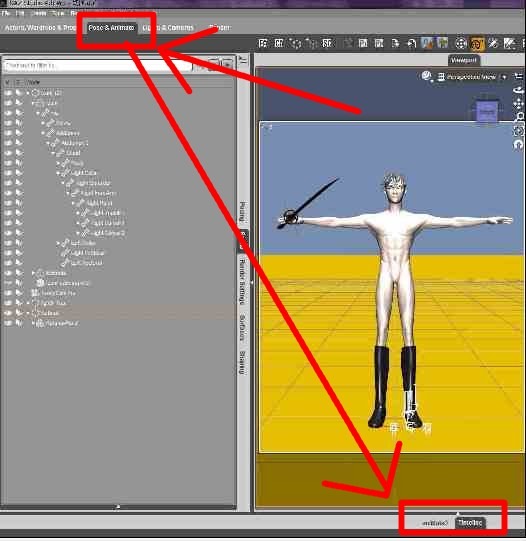
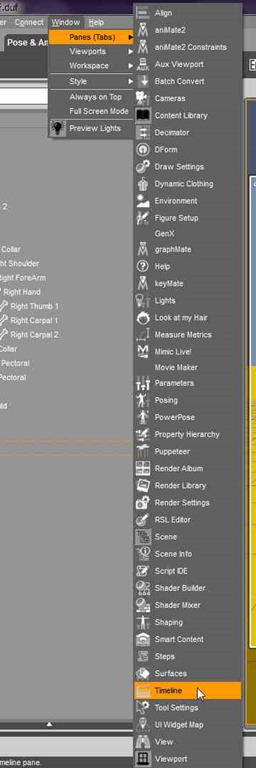
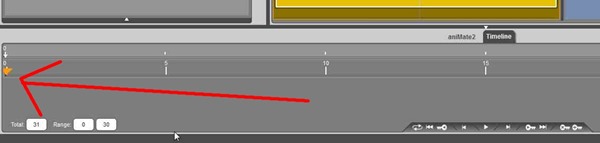
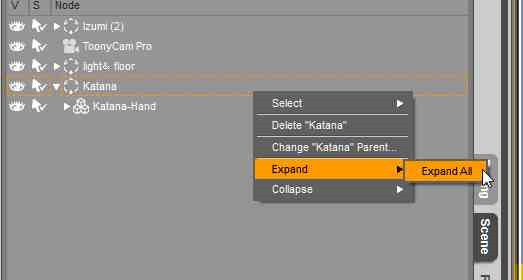
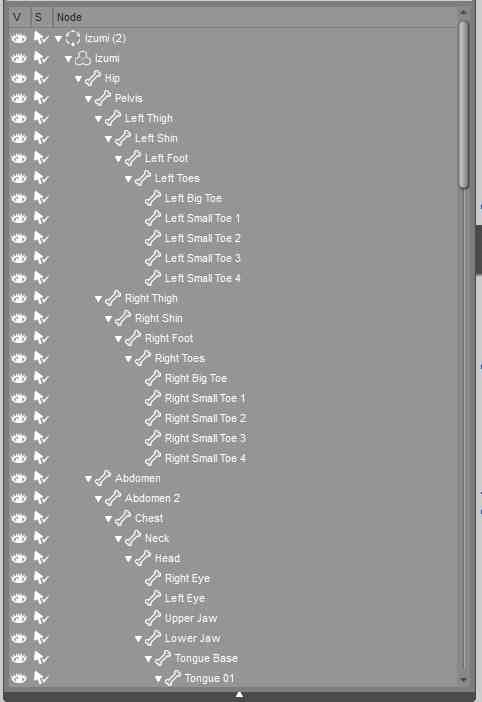
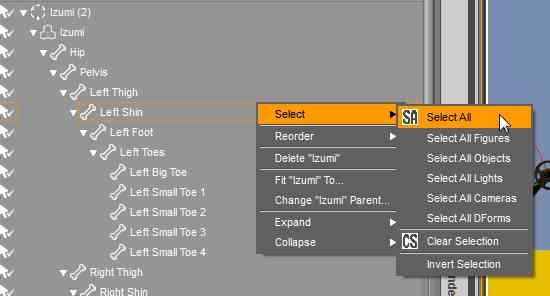
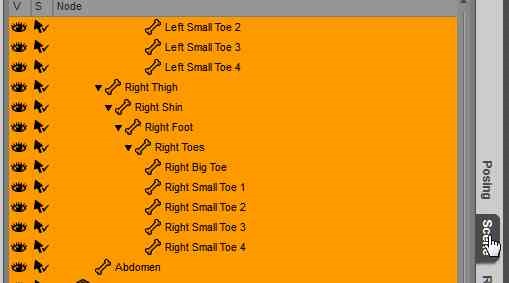
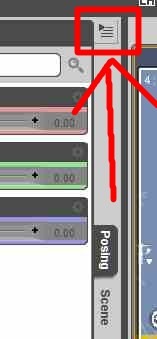
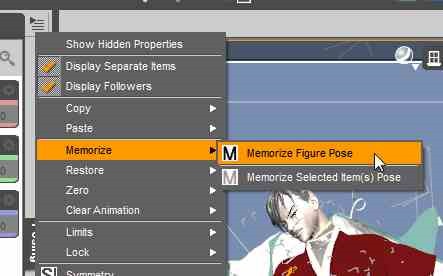
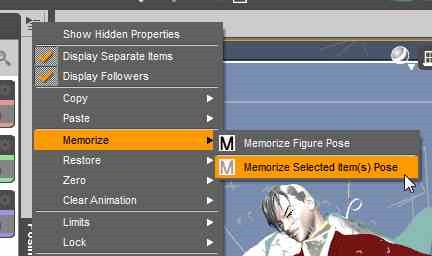
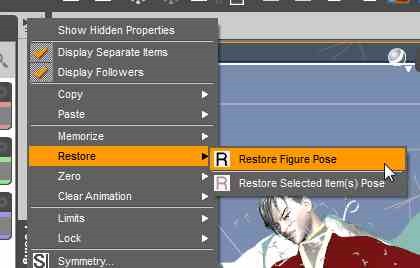
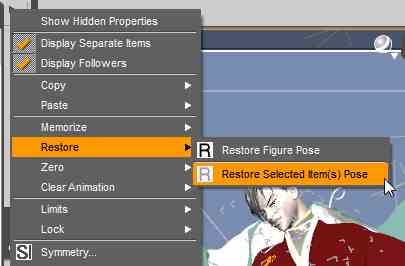

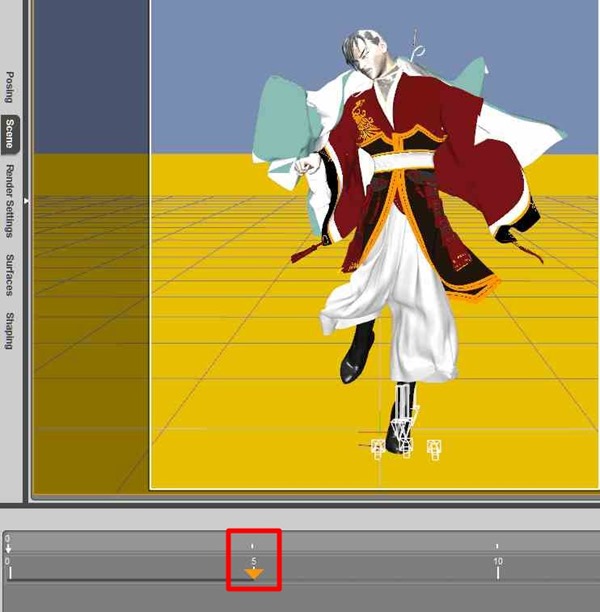

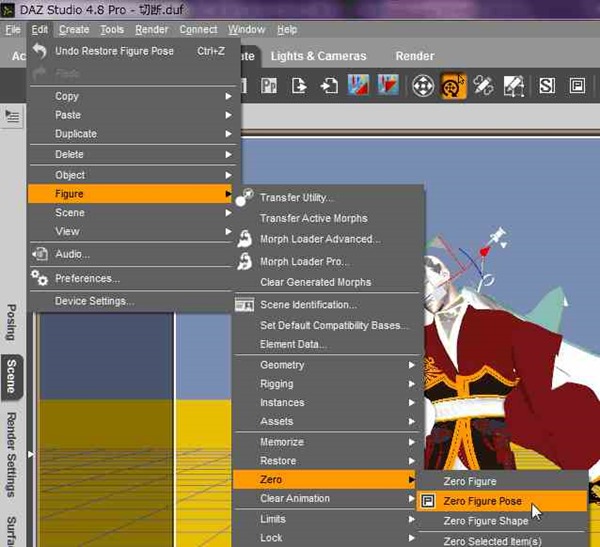
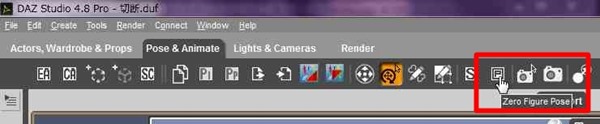
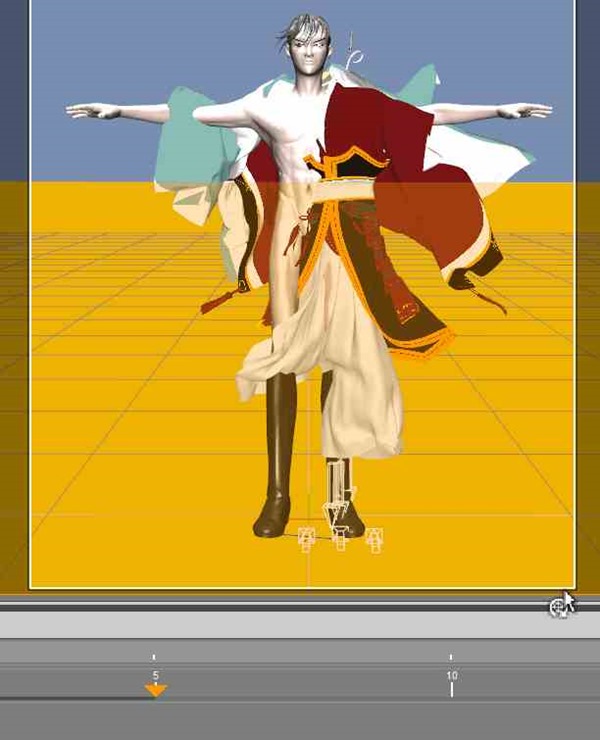
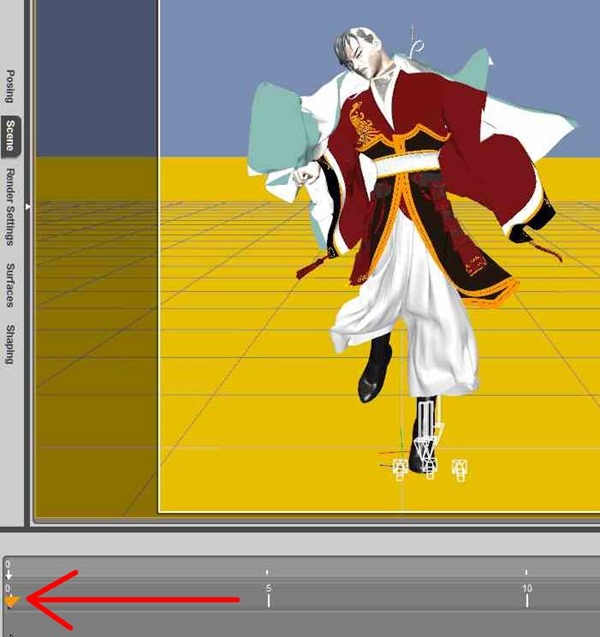




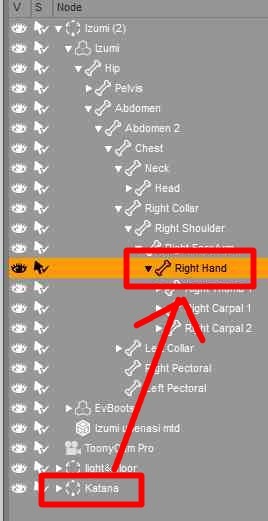
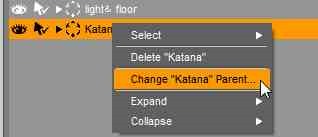
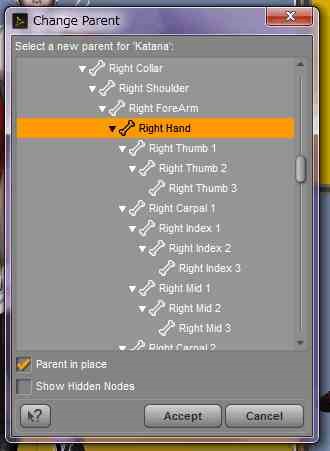
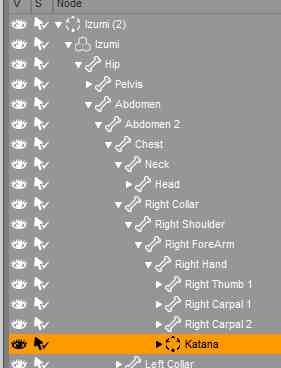
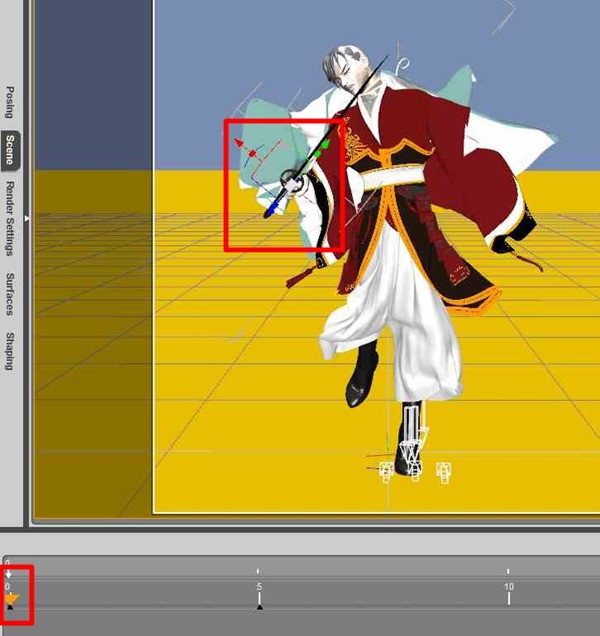



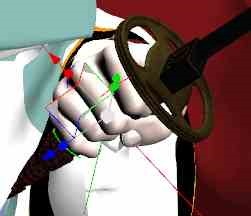
















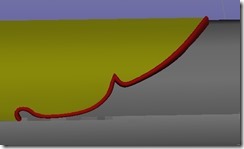
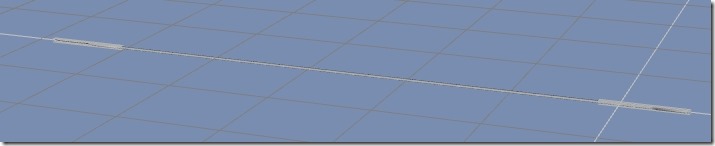







コメント